
Obsah:
- Autor John Day [email protected].
- Public 2024-01-30 08:22.
- Naposledy změněno 2025-01-23 14:38.



Použijte nový Pixy2 a DFRobot ESP32 FireBeetle k vytvoření robota, který dokáže vyhledávat a načítat položky!
Krok 1: Díly
-
Fotoaparát Pixy 2:
www.dfrobot.com/product-1752.html
-
DFRobot ESP32 FireBeetle:
www.dfrobot.com/product-1590.html
-
Servopohon robotů DFRobot:
www.dfrobot.com/product-628.html
-
Podvozek DFRobot 2WD MiniQ:
www.dfrobot.com/product-367.html
Krok 2: Robotická platforma

Společnost Pixy nedávno přišla s další verzí svého fotoaparátu Pixy Camera, který dokáže rozpoznávat objekty a sledovat je. DFRobot mi jednoho poslal, a tak jsem se rozhodl vytvořit robota, který dokáže předmět uchopit a poté přivézt zpět.
Jako platformu, na které bude robot postaven, jsem použil podvozek robota MiniQ od DFRobot. Dodává se s několika montážními otvory, takže jsem navrhl stoupačku baterie pomocí Fusion 360, která se připevňuje k sadě otvorů. Pak jsem namontoval chapadlo dopředu.
Krok 3: Nastavení fotoaparátu Pixy
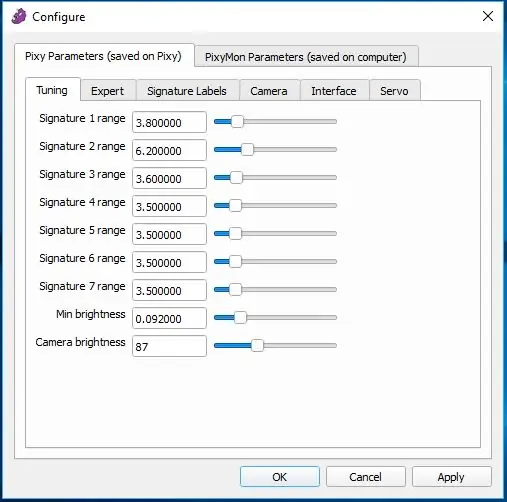
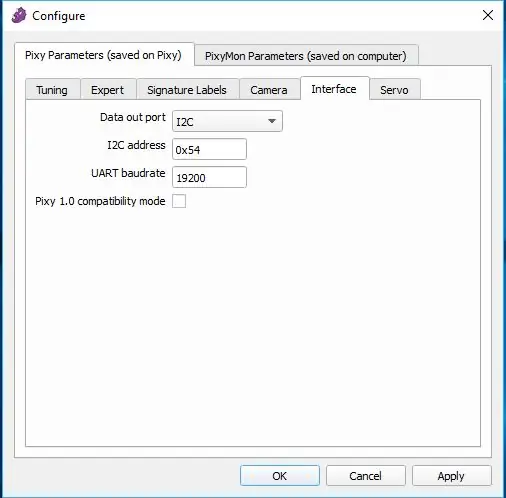
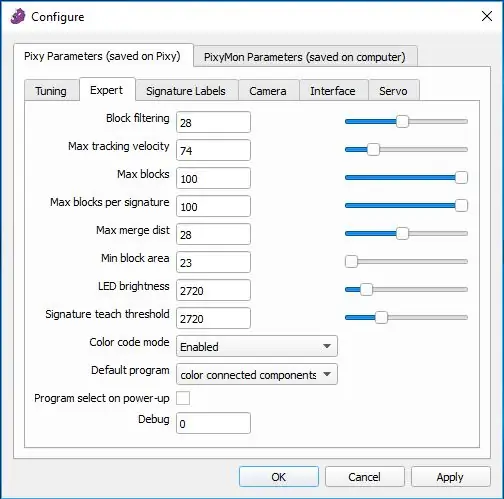
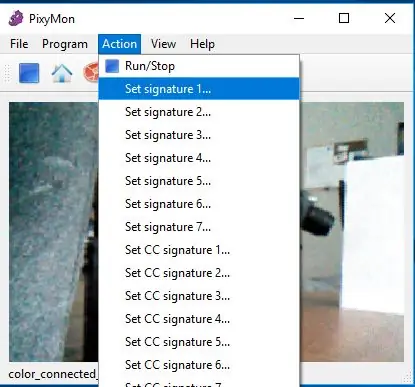
Tvůrci kamery Pixy Camera poskytují software s názvem PixyMon, který ukazuje, co kamera „vidí“, a umožňuje uživatelům upravovat parametry, nastavovat rozhraní a vytvářet barevné kódy. Zde jsem stáhl a nainstaloval PixyMon z jejich webových stránek. Poté jsem připojil Pixy2 k počítači přes USB a šel do nabídky Soubor a vybral Konfigurovat.
Nejprve jsem nastavil rozhraní na I2C, protože budu používat desku, která není Arduino.
Dále jsem doladil některá různá nastavení v expertní nabídce, jak je vidět na obrázku.
Nakonec jsem dostal blok, který jsem chtěl použít, a v nabídce Akce jsem klikl na „Nastavit podpis 1“. Tím se nastavuje, co Pixy hledá.
Krok 4: Zapojení
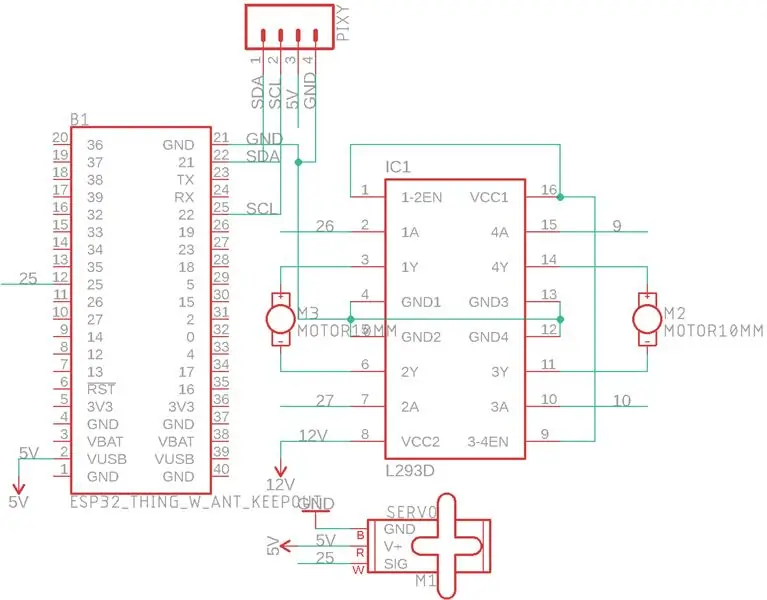
Vzhledem k tomu, že jsem Pixy nastavil pro použití režimu I2C, jsou k jeho připojení k ESP32 FireBeetle potřeba pouze 4 vodiče. Stačí připojit SDA, SCL, 5V a GND. Poté jsem zapojil ovladač stejnosměrného motoru L293D dual H-bridge na piny IO26, IO27, IO9 a IO10 spolu s výkonem a výkonem, jak je vidět na tomto obrázku.
Krok 5: Vytvoření programu
Program „flow“probíhá následovně: Najděte cílový blok
Získejte šířku a polohu
Upravte polohu robota podle toho, kde je blok
Jděte vpřed, dokud se nedostane dostatečně blízko
Popadněte předmět
Zpět vzad
Uvolněte předmět
Krok 6: Použití robota


Nejprve jsem na pozadí položil kus bílého papíru, abych zabránil náhodnému odhalení jiných předmětů. Poté jsem resetoval ESP32 a sledoval, jak jede směrem k objektu, popadl ho a pak jej vrátil, jak je vidět na videu.
Doporučuje:
Making a Scratch Game: 6 kroků

Making a Scratch Game: V tomto tutoriálu vytvoříme hru od nuly, kde hráč skáče a vyhýbá se červeným a snaží se dostat na konec, pokud máte problémy, pls komentujte a hlasujte pro mě
Making a Real Life War Tower Defense hra: 11 kroků

Vytváření skutečné válečné hry Tower Defense: Dobrý den, jsme GBU! Náš tým dostal v naší třídě VG100, Intro to Engineering, úkol: navrhnout a postavit skutečnou hru Warzone Tower Defense. VG100 je základní třídou, kterou musí absolvovat všichni prváci ve Společném institutu (JI.)
The Machine Giving Arduino Machine (aka: Making Your Own Bop-it!): 5 kroků

The Machine Giving Arduino Machine (aka: Making Your Own Bop-it!): Pro studii, kterou právě sleduji, jsem dostal úkol vyrobit něco s Arduinem. Sehnal jsem si standardní sestavu materiálů ze školy a vymyslel jsem něco, co by s nimi mohlo fungovat, s minimální venkovní podložkou
Making Work Fun: Nastavení ovladače Xbox pro Autodesk Inventor: 6 kroků

Making Work Fun: Nastavení ovladače Xbox pro Autodesk Inventor: So. Předně MÁM NEJLEPŠÍHO ŠÉfa na ZEMI za to, že mi dovolil uvést do provozu ovladač XBOX. Náš IT oddělení a technický manažer mi dali dobře, pokud jsem ho používal pro práci. Zde je návod, jak nastavit herní ovladač pro práci s Autodesk
Making a Beefy Peltier Cooler!: 8 kroků (s obrázky)

Vyrobit chladič Peltier!: Chtěl jsem pro svůj elektricky poháněný chladič vytvořit účinnější chladicí prvek, a tak jsem šel dopředu a objednal si potřebné díly z Amazon.com. Chladiče Heatpipe jsou opravdu dobré při chlazení CPU (ty 2 na obrázku zvládnou snadno 160 Watt TPD)
